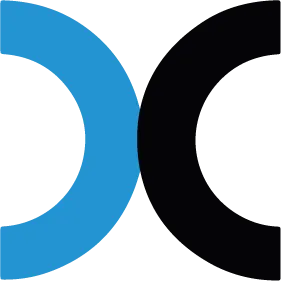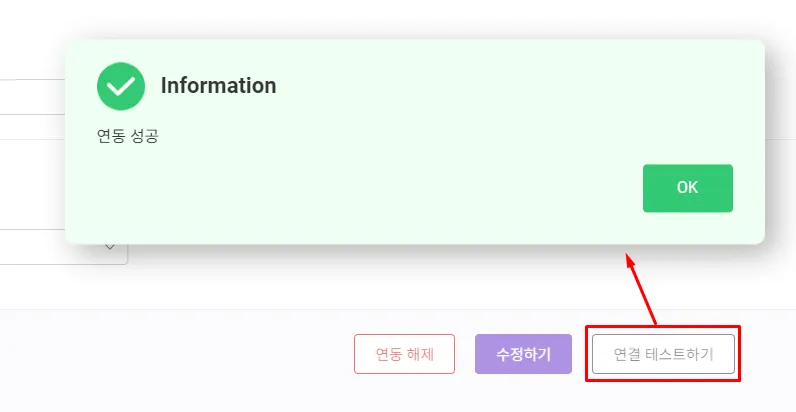이 문서는 스마트십에서 CROSSMALL의 API 연동을 설정하는 방법을 설명하고 있습니다.
목차
1. API연동에 관해
API란 서로 다른 시스템들 사이에 데이터를 주고 받기 위해 미리 약속된 규약입니다. 스마트십 시스템은 쇼핑 사이트와의 API를 연동하는 기능을 제공하여 체결된 판매 주문을 가져올 수 있습니다. API 연동을 사용하면 쇼핑 사이트에서 주문 정보를 엑셀 파일로 다운로드 받고 다시 스마트십에 업로드하는 번거로운 작업 없이 자동으로 주문을 등록하고, 주문 확인 및 송장 등록까지 시스템을 통해 자동으로 처리할 수 있습니다.
1.1. API 연동 기능의 장점
•
주기적으로 새로운 주문을 감지하고 스마트십 배송 건을 자동으로 등록합니다.
•
주문 확인을 스마트십에서 처리하거나, 주문 수집 후 자동으로 확인 처리를 할 수 있습니다.
•
송장이나 패킹 라벨을 출력할 때, 자동으로 쇼핑 사이트에 송장 번호를 등록하고 발송처리를 할 수 있습니다.
•
판매 주문의 취소 및 부분 취소를 감지하여 스마트십의 배송 주문에 반영합니다. 취소된 주문은 스마트십에서 삭제되며, 부분 취소의 경우 해당 상품만 자동으로 제거됩니다.
•
풀필먼트 서비스를 이용하시는 경우, 주문 수집에서 출고 및 발송처리까지의 프로세스를 완전 자동화할 수 있습니다.
1.2. API 연동 사용 시 주의 사항
1.2.1. 주문의 삭제
•
API 연동을 통해 등록된 주문을 스마트십에서 삭제한 후에는 API 수동 연동으로도 재등록 되지 않습니다. 삭제한 주문을 복구하기 위해서는 [주문 > 취소 주문 관리]에서 삭제한 주문을 선택 후 [재연동] 버튼을 클릭하여 복원해주세요.
•
취소 주문의 재연동은 주문의 실시간 상태에 따라서 연동되지 않을 수 있습니다. 또 체결 시점 기준으로 2주 이상 지난 주문은 연동에 실패할 수 있습니다.
1.2.2. 주문 및 주문품의 변경
•
API를 통해 수집된 스마트십 배송주문 내 상품에는, 판매사이트 주문의 상태를 처리하기 위한 정보가 포함되어 있습니다. 따라서 스마트십 주문에 포함된 배송상품 정보를 임의로 삭제하거나, 교체 혹은 수량을 변경하는 경우에 API를 통한 송장등록(발송처리)가 작동하지 않을 수 있습니다. 불가피하게 주문을 수정한 경우에는 해당 주문의 송장번호는 판매 사이트에서 직접 등록해주세요.
•
타 주문 관리 시스템을 사용 중이시라면 스마트십에서 API 연동하는 방법을 추천하지 않습니다.
•
쇼핑 사이트는 여러 시스템이 같은 API를 사용하는 것을 알지 못하여, 동일 주문을 중복 처리하게 될 수 있습니다.
•
타 시스템이 주문 상태를 변경하면 스마트십에서 주문을 가져오지 못할 수 있습니다.
•
쇼핑 사이트에 따라서는 신규로 키를 발급받는 경우, 기존에 발급된 키가 자동으로 폐기되는 경우도 있습니다.
2.1. 접속 토큰과 사용자 인증
쇼핑 사이트의 판매자 어드민을 사용하기 위해서는 판매자 ID와 패스워드를 사용하여 로그인을 하듯이, API를 사용하여 주문 정보를 처리하기 위해서는 쇼핑사이트가 제공하는 인증 정보가 필요합니다. 접속 토큰은 이 때 사용되는 인증 정보이며, 쇼핑 사이트의 로그인 과정을 거쳐 원격으로 발급 받습니다. 아이디와 패스워드를 입력하는 화면은 쇼핑 사이트가 제공하는 화면이며, 스마트십은 판매자의 쇼핑 사이트 아이디나 패스워드를 획득하거나 저장하지 못합니다.
2.2. 회사 코드 확인
1.
CROSSMALL에 로그인 하신 후, システム設定 > 基本情報 > 基本情報 메뉴로 접속합니다.
2.
基本情報編集 화면에서 会社コード 란의 값이 회사 코드입니다. 이 값을 복사하여 메모장 등에 옮겨 둡니다.
2.3. CROSSMALL API KEY 확인하기
1.
CROSSMALL에 로그인 하신 후, システム設定 > 基本情報 > 基本情報 메뉴로 접속합니다.
2.
기본 정보 내역 하단의 編集 버튼을 클릭하세요.
3.
편집 화면으로 전환 후 API 설정 폼의 表示 버튼을 클릭하면 팝업으로 API 키가 표시됩니다.
4.
API키를 복사하여 메모장 등에 옮겨 둡니다.
2.4. 발송완료 단계 추가하기
스마트십을 통해 CROSSMALL 주문을 발송처리하기 위해서는, “발송처리 완료”에 해당하는 주문의 상태가 필요합니다. CROSSMALL의 기본 설정에는 이 단계가 없기 때문에 시스템 설정에서 처리 상태의 단계를 추가해 주어야 합니다.
1.
システム設定 → 処理フェーズ 메뉴로 이동합니다.
2.
処理フェーズ (처리 페이즈) 목록 맨 아래에 있는 -- 新規登錄 -- 을 선택합니다.
3.
우측에서 名称(명칭) 필드의 값을 TX発送済み 로 입력합니다.  이 상태의 명칭은 정확하게 입력해주세요. 다른 명칭이 입력되면 발송처리가 되지 않습니다.
이 상태의 명칭은 정확하게 입력해주세요. 다른 명칭이 입력되면 발송처리가 되지 않습니다.
4.
하단의 登錄 버튼을 클릭하여 단계를 추가해주세요.
2.5. 배송편 추가하기
발송처리 시 CROSSMALL에서 정상적인 배송사로 발송하기 위해서는 배송편의 설정이 필요합니다. 총 6개의 배송편 설정이 필요합니다. 배송편 설정 시 코드와 명칭은 정확하게 입력해야 합니다.
1.
マスター登録 → 配送便 메뉴로 이동합니다.
2.
배송편 목록 가장 위쪽의 --新規登錄-- 을 클릭합니다.
3.
사가와 택배의 경우 아래와 같이 등록합니다.
a.
コード 란에 009 를 입력합니다.
b.
名称 란에 Sagawa를 입력합니다.
c.
注文連携用CSV配送業者 에서 佐川急便 선택
d.
登錄 버튼을 클릭합니다.
4.
이상의 과정을 다음 택배사 정보에 대해 반복하여 등록합니다.
コード | 009 |
名称 | Sagawa |
注文連携用CSV配送業者 | 佐川急便 |
コード | 012 |
名称 | Yu-Packet |
注文連携用CSV配送業者 | ゆうパケット |
コード | 010 |
名称 | Yamato |
注文連携用CSV配送業者 | ヤマト運輸 |
コード | 013 |
名称 | Nekopos |
注文連携用CSV配送業者 | ネコポス |
コード | 011 |
名称 | Ecohai |
注文連携用CSV配送業者 | エコ配 |
コード | 13 |
名称 | Yu-Pack |
注文連携用CSV配送業者 | ゆうパック |
3. 스마트십에서 API 연결 추가하기
주문 > 쇼핑몰 연동 > 쇼핑몰 API 설정
3.1. 신규 API 연결 추가하기
1.
쇼핑몰 API 설정 화면으로 이동합니다.
2.
상단, [신규등록] 버튼을 클릭합니다.
3.
연결할 쇼핑사이트를 선택합니다. 빠르게 찾기 위해서는 쇼핑 사이트 이름의 일부만 타이핑하여 검색하면 빠르게 찾을 수 있습니다.
3.2. 정보 입력 및 연결 정보 등록
1.
Company Code : 앞 단계에서 복사해둔 회사 코드를 입력합니다.
2.
API Key : 앞 단계에서 복사해둔 API 키를 입력합니다.
3.
Shop ID : CROSSMALL에 로그인하는 판매자 ID를 입력합니다.
4.
기본 인증 정보를 모두 입력하신 후 하단의 [등록하기] 버튼을 클릭합니다.
3.3. 등록 및 연결 테스트
1.
하단 회면에서 [등록하기] 버튼을 클릭하세요.
신규 API를 설정하거나, 기존 정보를 수정한 후에는 연결 테스트를 하기 전에 항상 등록/수정을 통해 변경된 인증 정보를 시스템에 적용해야 합니다.
2.
등록이 완료된 후, 정상적인 API 통신이 가능한지 확인하기 위해 [연결 테스트] 버튼을 클릭하세요.
3.4. 연결 테스트에 실패하는 경우
연결 테스트에 실패하는 경우에는 다음과 같은 사항을 확인해보세요.
1.
판매 사이트 API 키 발급 시 IP 정보가 정확하게 입력되었나요?
2.
Access Key와 Secret Key 등 인증 정보가 각각 올바른 필드에 저장되었나요?
3.
[등록하기] 혹은 [수정하기] 버튼을 클릭하여 변경 사항을 시스템에 적용하였나요?
4.
해당 사이트의 API 서버의 일시적인 장애나 네트워크 문제로 연결에 실패할 수 있습니다. 잠시 기다린 후 다시 시도해보세요.
•
판매자 로그인 이메일 혹은 아이디
•
연결하려는 사이트 및 샵 ID
•
스마트십의 오류 화면 캡쳐
•
쇼핑사이트 API 키 발급 시 입력한 정보 화면 캡쳐
4. API 설정 및 연동 주문
API 연동을 통해 주문을 수집하고 처리하는 동작을 조정하는 몇 가지 옵션이 있습니다.
4.1. API 설정
4.1.1. 자동 주문 연동
‘자동 주문 연동’을 사용함으로 설정하면, 스마트십이 주기적으로 새로운 주문을 확인하고 새 주문을 스마트십으로 등록합니다. 이 기능을 사용하지 않을 경우, [주문 > 쇼핑몰 연동 > 쇼핑몰 주문연동] 화면에서 기간을 지정하여 원할 때에만 주문을 자동으로 가져오게끔 할 수 있습니다.
4.1.2. 자동 주문 확인
API를 통해 수집한 주문을 등록할 때 쇼핑 사이트에 주문 확인 처리를 합니다. 확인 처리된 주문은 구매자가 취소할 수 없으며, 취소 요청까지만 할 수 있습니다.
전체 주문을 자동으로 확인하거나, 풀필먼트 주문만 자동으로 확인하도록 할 수 있습니다.
API 연동을 통한 자동 주문 확인은 일시적인 네트워크 장애 등의 이유로도 실패할 수 있습니다.
4.1.3. 자동 풀필먼트 출하지시
API를 통해 수집한 주문이 확인되면 자동으로 풀필먼트 센터에 출하지시를 내립니다.
•
‘주문확인’ 상태의 주문만 출하지시 대상이 됩니다.
•
‘자동 주문 확인’을 사용하지 않는 경우에는 수동으로 주문 확인 처리를 하면 자동 출하지시가 적용됩니다.
•
풀필먼트 이용 고객님은 ‘자동 주문 확인’과 함께 활성화하여 사용하실 것을 추천합니다.
•
4.1.4. 일부 항목에 SKU 정보가 없는 경우
풀필먼트 주문을 생성하기 위해서는 판매주문의 모든 상품 정보에 판매자 상품코드 등 SKU를 매칭할 수 있는 데이터가 있어야 합니다. 한 주문에 이 정보가 없는 상품이 섞여 있는 경우 주문을 처리하는 방법을 결정합니다.
•
풀필먼트 주문에 포함 → 풀필먼트 주문으로 생성되나, SKU 정보가 없어 상품 정보 오류 상태가 됩니다. SKU를 매칭하여 출하지시 할 수 있습니다.
•
별도 배송 주문으로 분할 → SKU 정보가 없는 주문만 자동으로 분할하여 판매자 출고 주문으로 생성합니다.
•
풀필먼트 처리 안함 → 전체 주문을 판매자 출고 주문으로 생성합니다.
•
•
4.1.5. 예상 배송일자 업데이트
•
스마트십을 통해 주문확인을 처리하는 경우, 판매사이트 주문의 ‘예상 배송일’ 정보를 자동으로 업데이트합니다.
•
자동으로 설정하는 예상 배송일은 당일 ~ 3일후까지 지정 가능합니다.
•
4.1.6. 재고 동기화 설정
•
SKU의 재고가 변동될 때, SKU에 맵핑된 상품에 대해 판매 사이트의 재고량을 동기화할 수 있습니다.
•
사용함으로 설정하는 경우, 특정 주기마다 재고량이 변동된 상품의 재고를 판매사이트로 동기화합니다.
•
판매 사이트가 재고 동기화를 지원하는 경우, 자동 동기화를 사용하지 않더라도 수동으로 실행할 수 있습니다.
•
•
4.1.8. API를 통해 수집되는 주문
API를 통해 수집되는 주문은 몇 가지 조건을 만족해야 합니다. 이 조건은 아래와 같습니다.
4.2. 연동 가능한 주문의 상태
•
판매사이트에서 결제 완료된 신규 주문 및 배송 준비 상태의 주문(판매 사이트에서 판매자 확인 처리함)을 수집합니다.
•
취소된 주문은 수집 대상에서 제외됩니다.
•
기본적으로 당일 생성된 주문을 수집합니다.
•
판매 주문 등록일과 결제일이 다른 경우, 결제일 이후에 수집될 수 있습니다.
•
과거 주문의 경우, 수동으로 연동을 실행하여 수집해주세요. 수집 가능한 기간의 범위는 판매사이트가 허용하는 범위 이내입니다. (통상 15~30일)
•
자동 주문 수집은 기본적으로 작동을 시작하는 당일부터의 주문을 수집합니다. 만약 인증 키 만료 등의 사유로 자동 주문이 중지된 후, 재설정하였다면 주문이 수집되지 않은 기간의 주문은 반드시 수동으로 API 주문 연동을 실행해야 수집됩니다.
4.2.1 CROSSMALL 에서 스마트십으로 연동 가능한 주문 상태
•
주문 상태가 発送待機(발송대기) 상태인 주문이 스마트십으로 수집됩니다.
•
송장 등록(발송처리)를 위해서는 발송완료 상태를 시스템 설정에서 직접 추가해주어야 합니다.
5. 상품-SKU 연결 등록
풀필먼트 서비스를 이용하시는 경우, 판매채널의 상품을 SKU로 연결하여 지정된 상품에 대해 올바른 재고가 출고되도록하는 연결이 필요합니다.
5.1. 주문 연동 전 사전 등록 하기
메뉴 : 상품 및 재고 → 판매채널상품-SKU 연결
옵션이 없는 경우, 아래와 같이 상품번호와 상품명을 입력하여 SKU와의 연결을 사전 등록할 수 있습니다.
1.
SKU no. 항목에서 [검색] 버튼을 클릭하여 상품을 연결할 SKU를 선택합니다.
2.
판매채널에서 ‘CROSSMALL: {판매자 ID}’ 항목을 선택합니다.
3.
상품번호에는 CROSSMALL의 商品コード 항목 값을 입력합니다.
4.
상품명에는 商品名 항목 값을 입력합니다.
5.
옵션이 있는 경우, 각 옵션별로 “판매채널 옵션에 기입합니다. 2가지 이상의 속성의 조합인 경우, 속성명을 콤마(,)로 연결한 내용을 옵션명으로 입력합니다.
5.2. 주문 등록 후 연결하기
•
CROSSMALL 주문을 수집한 후, 판매 상품이 SKU와 연동되지 않은 경우에는 “판매자 출고” 타입의 주문으로 주문이 생성됩니다.
•
주문을 하나 선택하여 “주문 수정하기”를 선택합니다.
•
주문 수정 화면에서
◦
출고 타입을 TXFC 출고 형식으로 변경합니다.
◦
하단 주문 상품 정보 화면에서 “교체” 버튼을 클릭합니다.
•
SKU를 선택하면 SKU를 지정하는 옵션을 선택할 수 있습니다. 이 때 “다른 주문의 같은 상품을 모두 이 SKU로 변경”을 선택합니다.
◦
이후에 수집되는 주문에서는 해당 상품이 항상 선택한 SKU로 자동 매칭됩니다.